Первый раз проверяешь эту серию? Вы можете получить наибольшую выгоду, начав с самого начала, однако вы также можете использовать обзор серий, если вы хотите попробовать шведский стол.
Примечание для постоянных читателей, тех, кто уже разбирается в технологиях, и ИТ-специалистов: эта серия предназначена как ресурс, которым вы можете поделиться с теми, кому вы помогаете, или для тех, кто хочет самостоятельно разбираться в технологиях.
На прошлой неделе мы сосредоточились на деконструкции сложной природы мира операторов беспроводной связи, и сегодня мы собираемся углубиться в то, как отслеживать и управлять использованием сотовых данных.
Фон, ожидания, Лучшие практики
Существует несколько причин, по которым может быть полезно отслеживать использование данных сотовой связи. Возможно, у вас сейчас нет безлимитного тарифного плана на сотовую связь, и вам может быть интересно, стоит ли вам переходить на него, возможно, вы пытаетесь сократить сверхнормативные платежи или хотите узнать, можете ли вы сократить текущий тариф и сэкономить немного денег. ,
У вас также могут быть проблемы с приложениями, которые используют больше сотовых данных в фоновом режиме, чем ожидалось. Давайте рассмотрим несколько различных способов отслеживания и управления использованием сотовой связи.
Отслеживание и управление использованием сотовой связи в настройках iOS
Apple включает довольно подробное представление об использовании сотовой связи в настройках iOS и даже дает возможность увидеть, сколько сотовых данных было использовано отдельными приложениями.
- Найдите и нажмите на Настройки
- Нажмите на сотовый
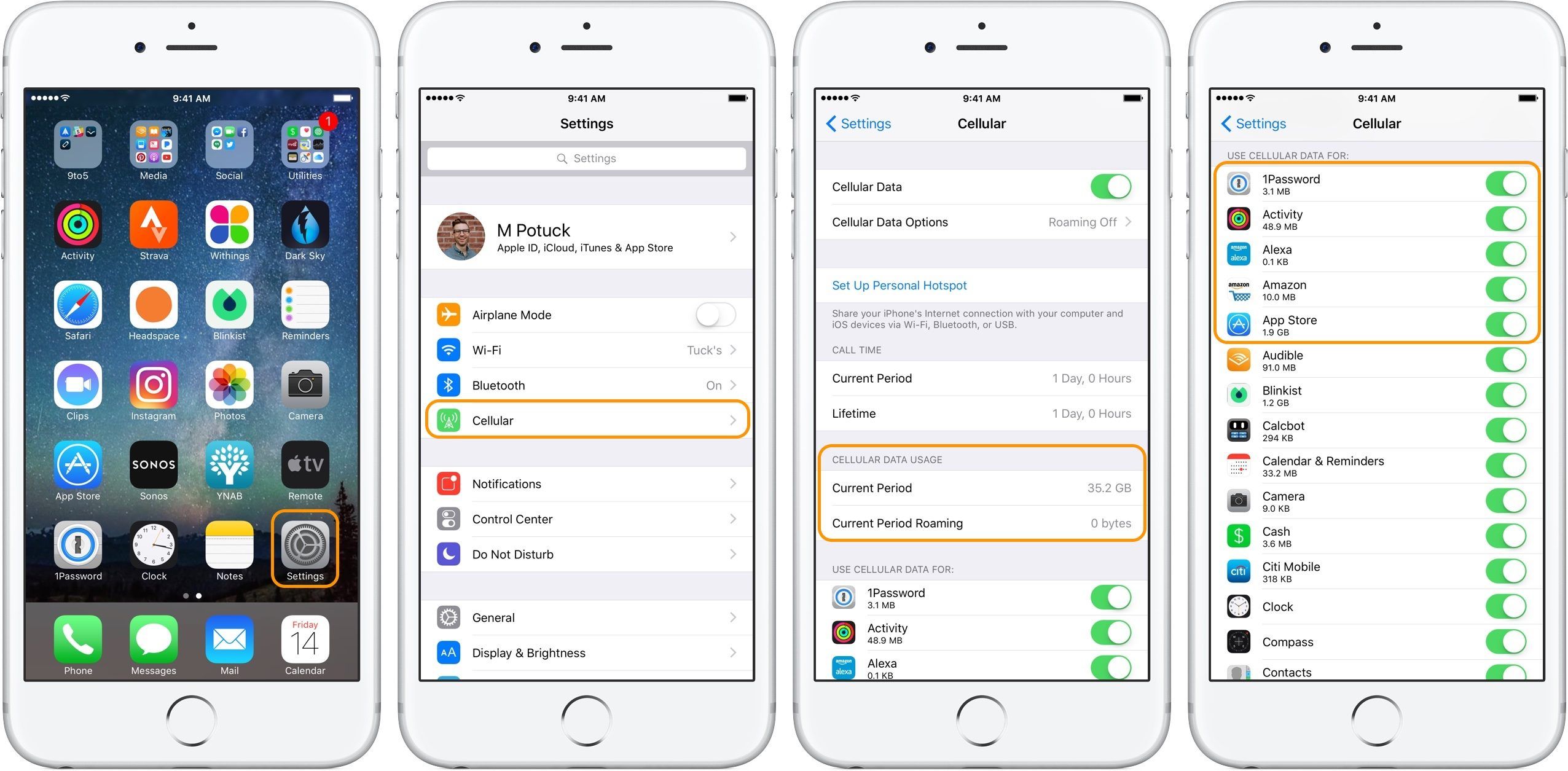
Теперь вы сможете просматривать общее использование сотовых данных за текущий период. К сожалению, текущий период не будет сброшен автоматически, поэтому, если вы хотите отслеживать ежемесячное использование с вашим платежным циклом, вам придется сделать это вручную.
Как показано на изображениях выше, вы заметите, что вы можете отключить сотовые данные для отдельных приложений, а также следить за тем, какие приложения используют больше всего данных. Приложения отсортированы по алфавиту, а не по использованию.
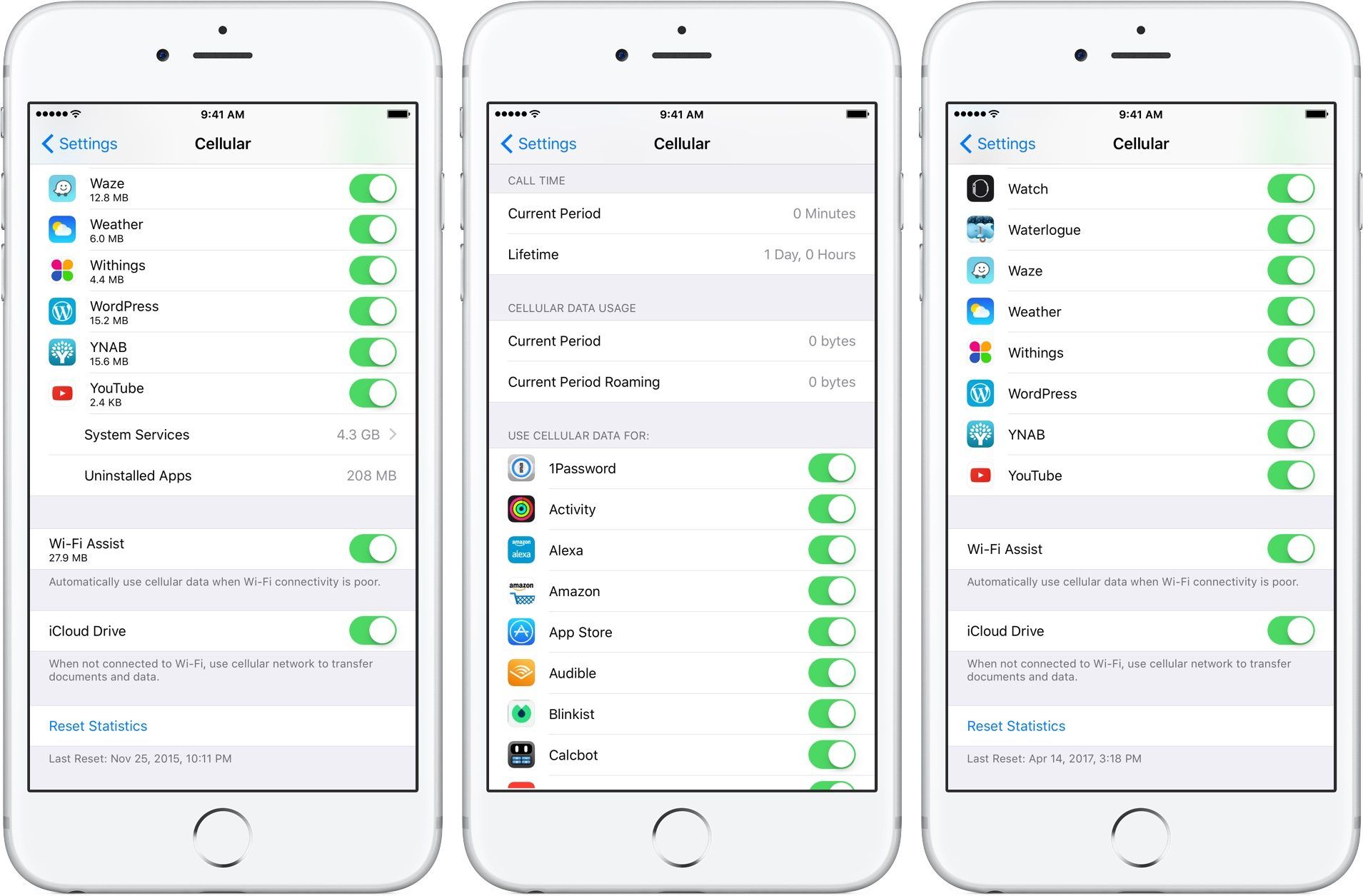
Проведите пальцем вниз к настройкам сотовой связи, чтобы сбросить период отслеживания. Вы увидите отметку времени в последний раз, когда это было сделано. В самом верху настроек сотовой связи вы можете полностью отключить сотовые данные. Это обычно не самый удобный вариант для управления данными, но он может работать в крайнем случае.
Примечание. Когда впервые была выпущена функция Wi-Fi Assist, в ней использовалось большое количество данных сотовой связи. Как вы можете видеть на изображении слева, он использует минимальное количество данных. Однако, если вы думаете, что часто используете слабые соединения Wi-Fi, вы можете отключить его.
Отслеживайте и управляйте данными сотовой связи с приложением вашего оператора
Большинство операторов предлагают приложение для iOS, которое позволяет вам настраивать и получать предупреждения, когда вы приближаетесь к различным порогам использования данных.
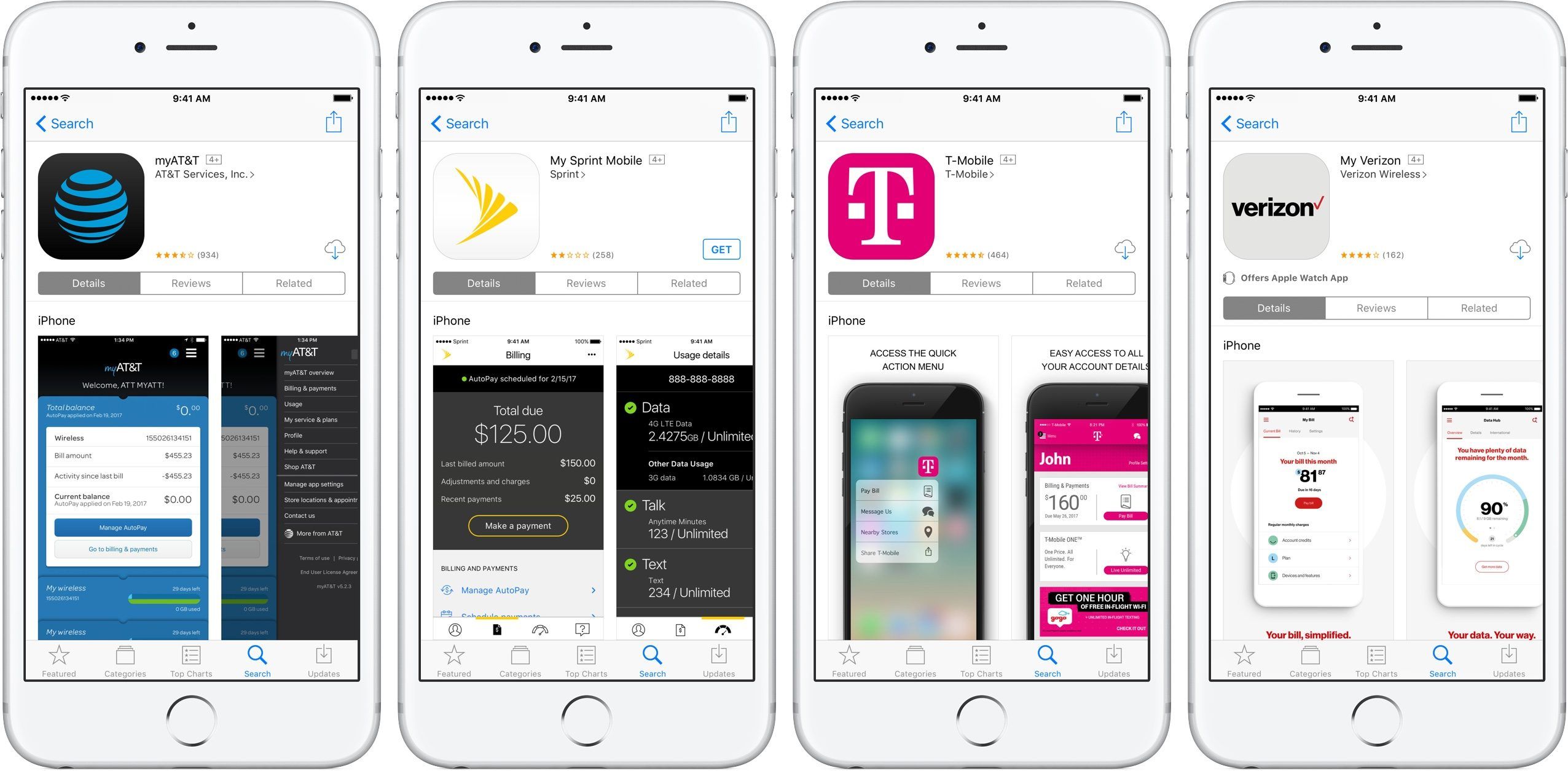
Каждое приложение работает немного по-своему, но большинство из них довольно удобны для пользователя. Хотя эти приложения предоставляют более общее представление об использовании данных сотовой связи, они все же могут быть полезны.
Отслеживайте и управляйте данными сотовой связи с приложением Traffic Monitor
Traffic Monitor — это бесплатное служебное приложение, которое дает вам возможность в реальном времени взглянуть на использование сотовых данных. В отличие от настроек сотовой связи Apple, вы также можете настроить приложение на автоматический сброс периода использования в соответствии с вашим платежным циклом.
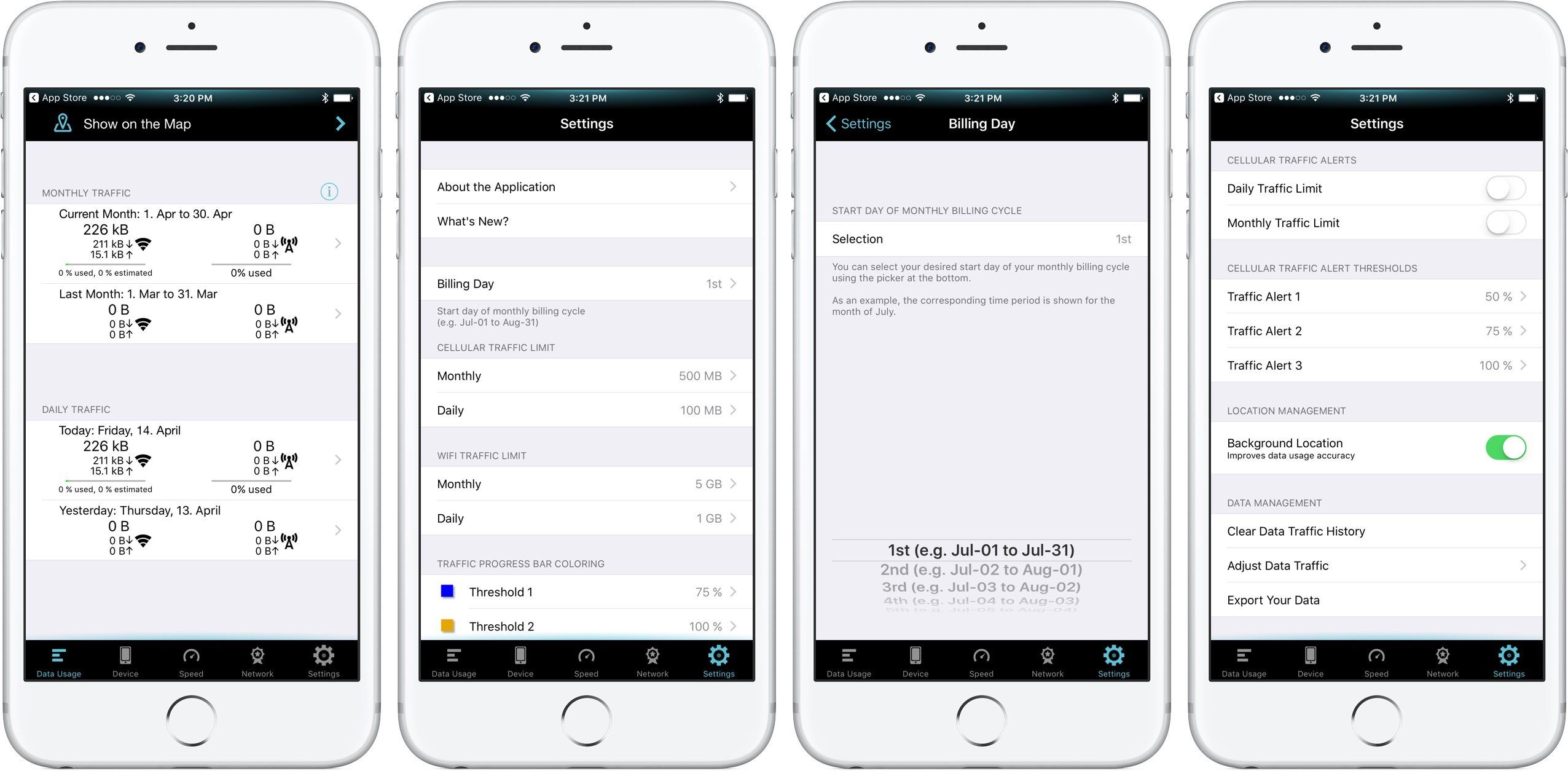
Если вы считаете, что у вас проблемы с приложением, использующим больше данных, чем ожидалось, это отличный инструмент для использования в сочетании с настройками сотовой связи iOS. Приложение также позволяет создавать пользовательские оповещения об использовании сотовой связи.
Сократите использование сотовых данных, управляя службами определения местоположения
Внимательное рассмотрение привилегий приложений для служб определения местоположения может быть полезным для сокращения использования сотовых данных. Вот как найти службы определения местоположения в настройках:
- Нажмите на настройки
- Проведите пальцем вниз и нажмите на конфиденциальность
- Нажмите на Услуги определения местоположения
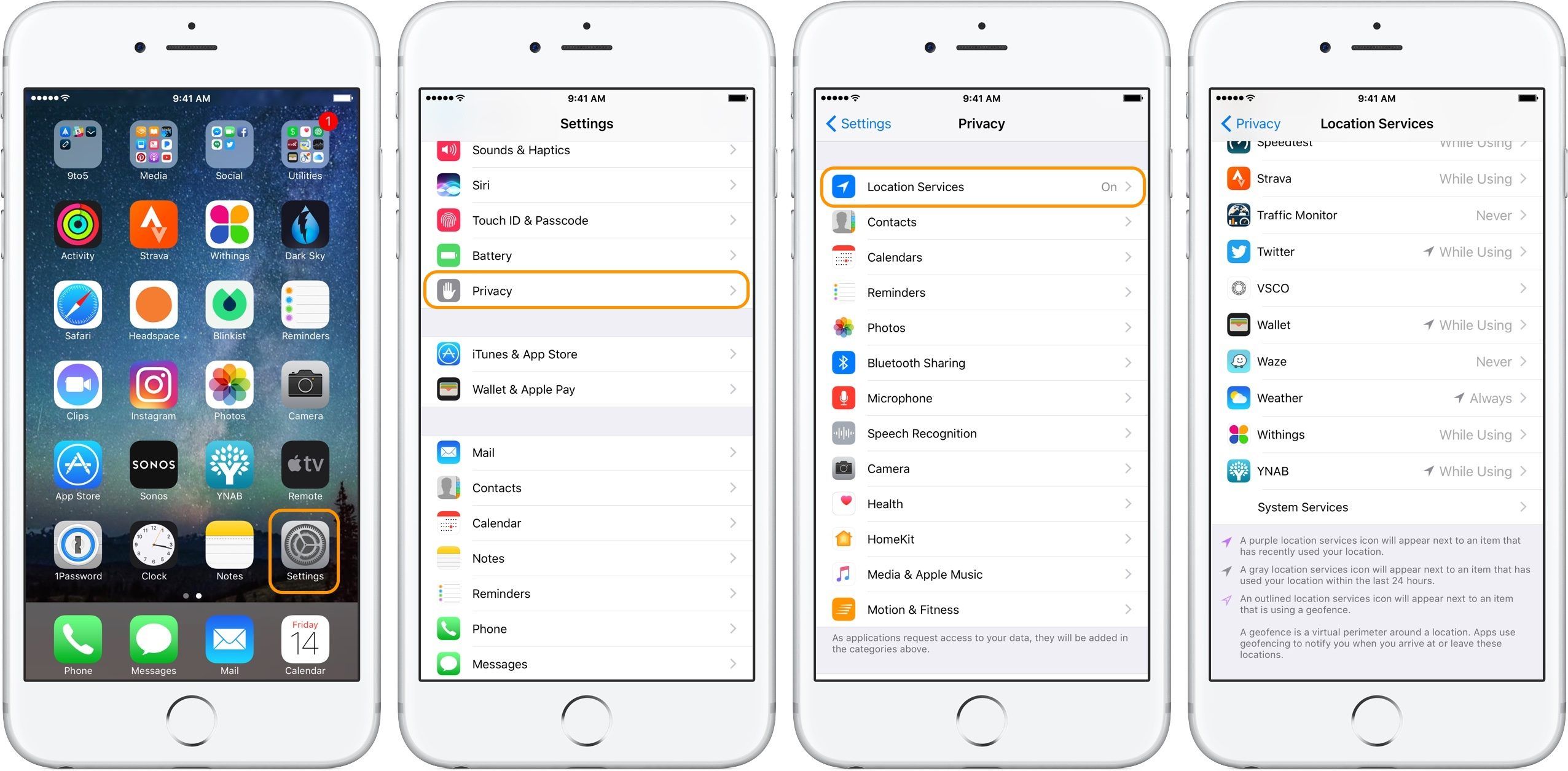
Как и на изображении выше справа, вы теперь увидите свои приложения и сможете просматривать и изменять привилегии служб определения местоположения для каждого из них.
Внизу настроек служб определения местоположения вы найдете легенду, которая описывает, что означают значки разных служб определения местоположения, которые вы увидите в строке состояния в верхней части вашего iPhone.
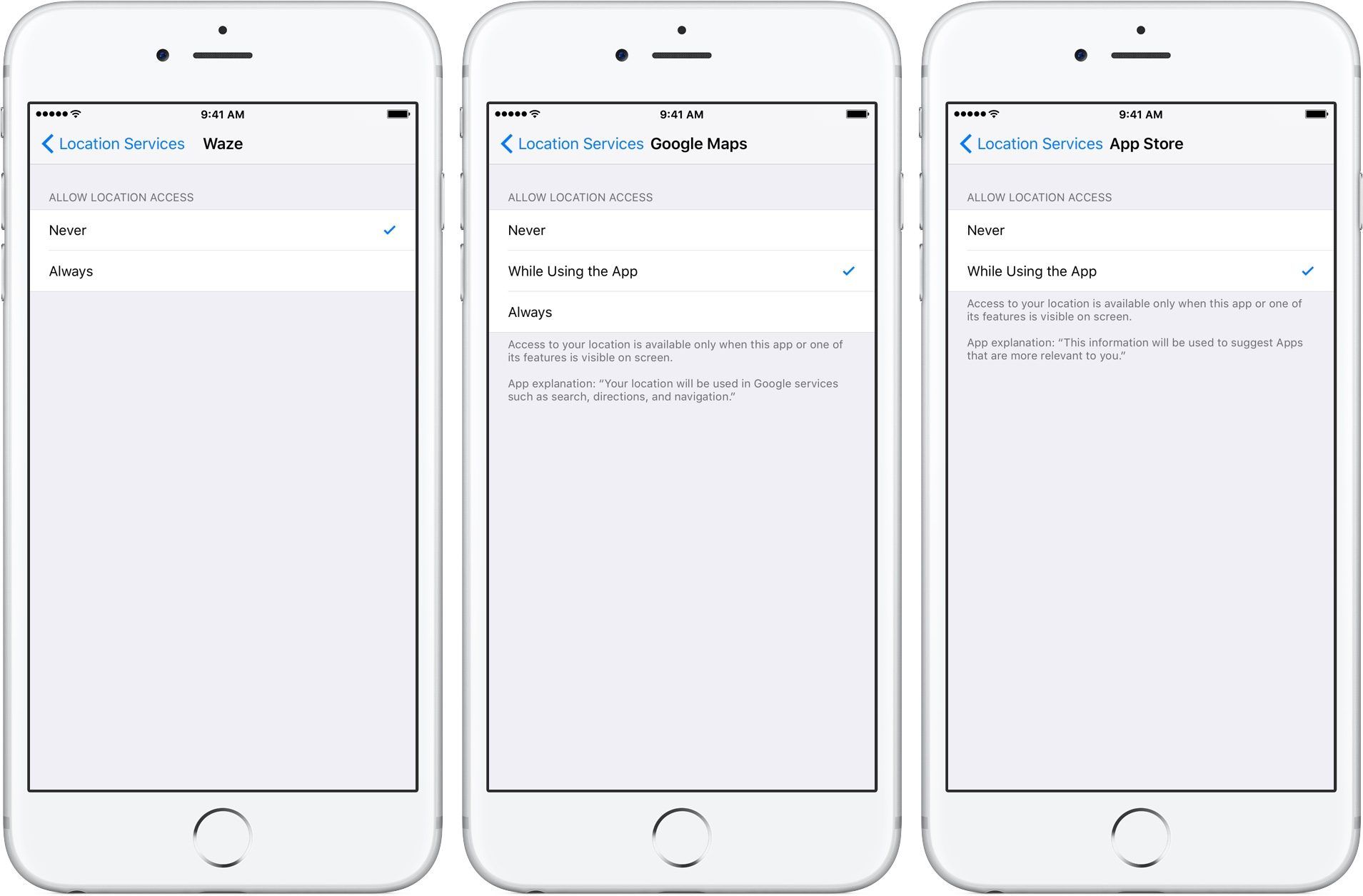
Обратите внимание, что каждое приложение может иметь различные параметры для служб определения местоположения. Если приложение имеет только параметры «Всегда» или «Никогда», убедитесь, что это приложение окажется полезным, если вы решите оставить для него значение Всегда. Любые приложения, для которых задано значение всегда, будут, естественно, использовать больше данных, поскольку они часто работают в фоновом режиме.
Сократите использование сотовых данных с помощью настроек обновления приложения
Использование режима пониженного энергопотребления — это один из способов снизить активность обновления фонового приложения и другие функции телефона, чтобы уменьшить расход заряда батареи и данных сотовой связи. Однако вы также можете включать и выключать отдельные приложения, чтобы иметь возможность обновлять их, когда они не используются.
- Найдите и нажмите на Настройки
- Нажмите на General
- Нажмите «Обновить приложение»
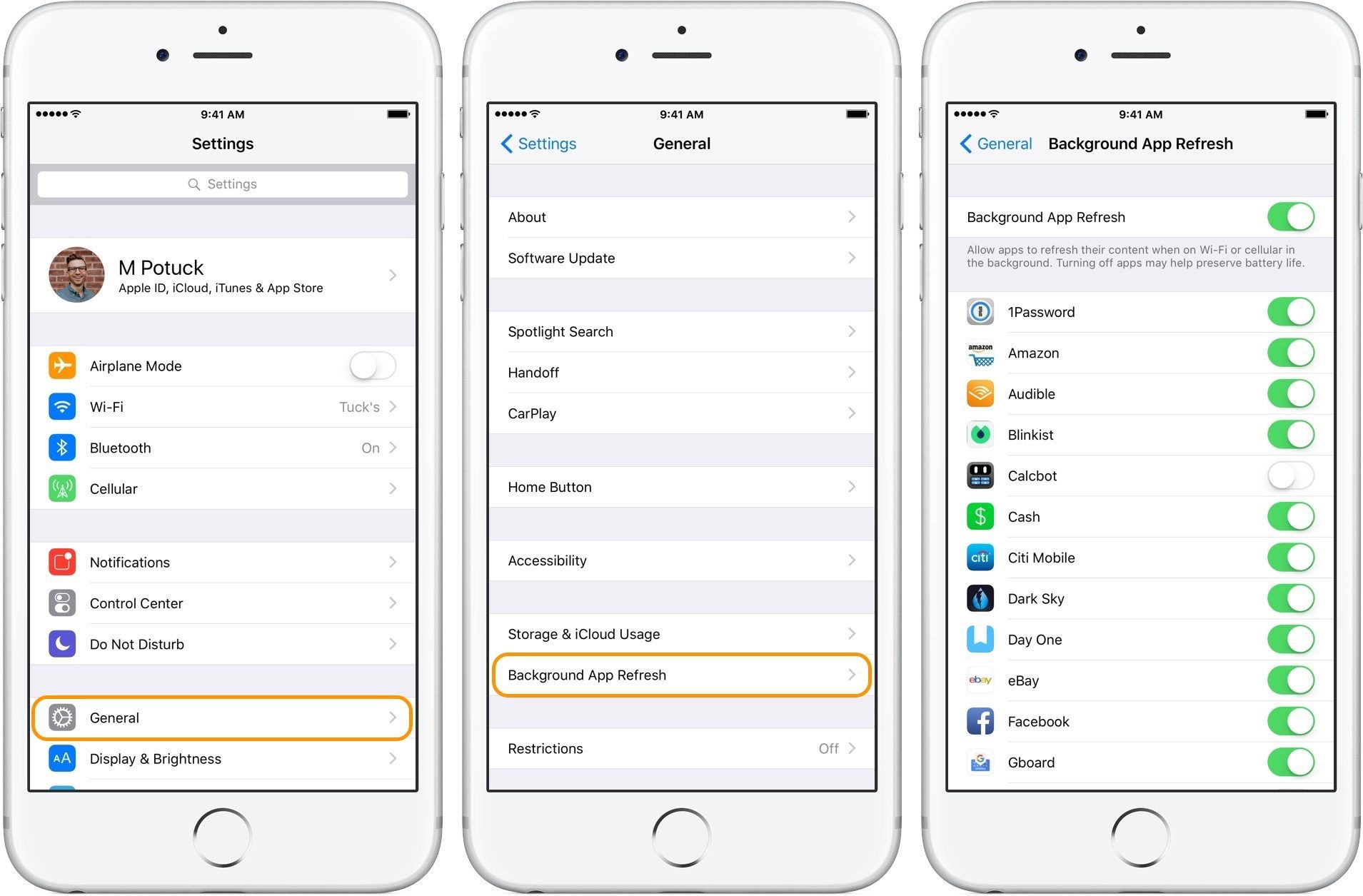
Нажмите на переключатель справа от каждого приложения, чтобы включить функцию обновления фонового приложения. Также вы можете отключить все действия по обновлению фонового приложения в верхней части.
Как упоминалось в статье на прошлой неделе, вы также можете получить общее представление о тенденциях использования сотовых данных (ежемесячные и годовые), войдя в свою учетную запись на веб-сайте вашего оператора или связавшись со службой поддержки.





![Apple Watch: как включить и оживить скриншоты watchOS 3 [Видео]](http://master-gadgets.ru/wp-content/cache/thumb/0a40fd107_150x95.jpg)
